Infra - Virtualização
Green IT e VMM - Usando Dynamic Optimization
Veja neste artigo como economizar energia usando o Dynamic Optimization do VMM 2012.
por Leandro CarvalhoIntrodução
O System Center Virtual Machine Manager 2012 (VMM2012) traz uma novidade para
aplicar algumas funcionalidades relacionadas à
Green IT chamada Dynamic Optimization
(Otimização Dinâmica) no ambiente gerenciado por ele. Com ele o VMM moverá as
máquinas virtuais para outros hosts de acordo com o uso de recursos do servidor
físico, garantindo o balanceamento de carga entre os hosts de um cluster uma
melhor utilização de hardware entre eles.
Um dos recursos do Dynamic Optimization é o Power Optimization. Com ele o VMM server poderá também mover (usando o Live Migration) todas as máquinas virtuais (VMs) para outro host que esteja livre e desligá-lo logo após, viabilizando o uso de energia. Caso o sistema precise dele novamente, o VMM irá ligá-lo e as VMs serão migradas novamente ao host.
Ambos recursos são ótimos para o retorno do investimento (ROI) , tendo em vista a economia de energia obtida através do Dynamic Optimization e usando de forma automática as boas práticas da TI Verde.
Configuração
Para habilitar e configurar o Dynamic Optimization, abra o console de gerenciamento do VMM, clique em Fabric e escolha o Host Group (grupo de servidores). Clique com o botão direito ou no menu Folder e clique em Properties, conforme é exibido na figura 1.
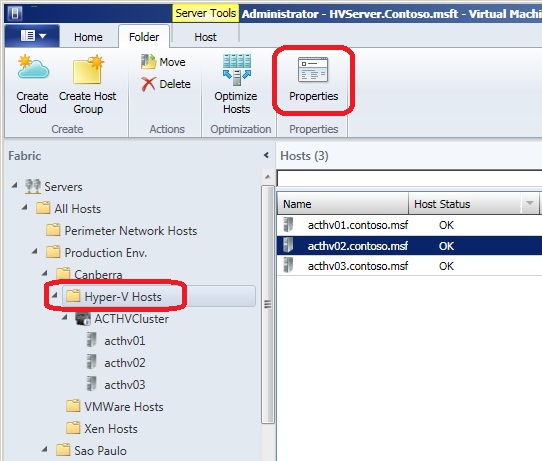
Figura 1 – Host Group Properties
Nas propriedades do Host Group, clique em Dynamic Optimization.
OBS: Somente hosts em cluster poderão usar o Dynamic Optimization.
Por padrão a opção Use Dynamic Optimization settings from the parent host group é marcada. Se você deseja usar alguma configuração diferente ao do Host Group pai, desmarque esta check box. Confira abaixo as três opções disponíveis:
Em Agressiveness é possível escolher o nível de agressividade para aplicar a otimização dinâmica. Caso seja necessário uma alta otimização, utilize um valor entre Medium e High, por exemplo. A recomendação é utilizar o valor Low e adaptá-lo de acordo com os resultados e a necessidade do seu ambiente.
Automatically migrate virtual machines to balance load habilita a migração automática das VMs para outros hosts de acordo com o uso de recursos do servidor. Por exemplo, caso a máquina virtual precise de mais recursos de hardware durante um pico de acesso ou algum estresse causado por um serviço, ela será migrada automaticamente para um host que ofereça mais recursos e que esteja com a sobrecarga de uso baixa. Além desta opção também é possível usar a migração manual das VMs. Para alterar o intervalo para aplicar o Dynamic Optimization, especifique em minutos um valor entre 10 e 1440 (24 horas).
Power Optimization – Depois da movimentação das máquinas virtuais para outro host, é possível também desligar o host para economia de energia. Por exemplo, caso você tenha um cluster com três nós e somente um está sendo usado o VMM irá deixar um ligado, caso haja uma falha no primeiro e desligará o terceiro. Numa eventual falha do primeiro host ou num excessivo uso de recursos dos dois primeiros servidores o sistema irá automaticamente ligar o terceiro servidor e liberá-lo para ser utilizado. Escolha o número de hosts que ficarão em standby e se preciso altere o valor.
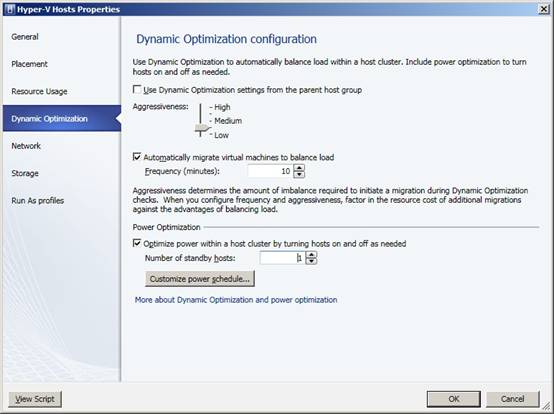
Figura 2 – Configuração de Dynamic Optimization
Para agendar os dias da semana e os horários que os servidores poderão ser desligados clique em Customize power schedule....
Os quadrados claros representam os horários que não será utilizada a otimização de energia.
Os quadrados escuros representam os horários que a otimização de energia será habilitada.
No exemplo da figura 3 a otimização de energia não poderá ser usada no horário de trabalho de segunda a sexta, entre as 9 e 18 horas. Escolha o intervalo desejado e clique Ok.
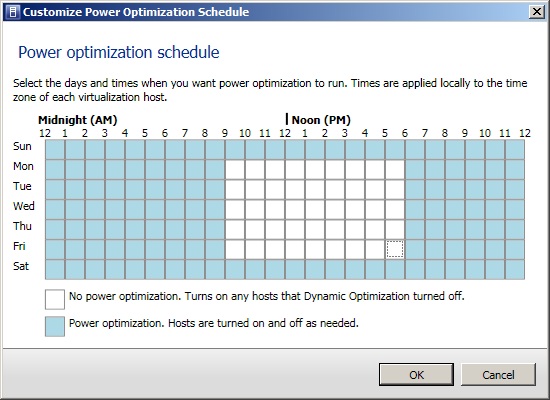
Figura 3 – Agendamento de otimização de energia
Além da configuração do Dynamic Optimization (DO) é preciso mostrar ao VMM server quais serão os limites aceitáveis e quando o servidor deverá aplicar o DO. Para isso, nas propriedades do host group clique em Resource Usage. Por padrão a opção Use Dynamic Optimization settings from the parent host group também é marcada, herdando assim as opções do grupo pai. Desmarque-a para oferecer alguma configuração diferente ao host group.
Existem 5 recursos que podem ser configurados, mas somente os quatro da lista abaixo oferecem os recursos de Dynamic Optimization. O quinto é o Disk Space (espaço em disco) e este não tem a opção de DO.
CPU – 30% por padrão
Memory – 512 MB por padrão
Disk I/O – 0 por padrão (desabilitado)
Network I/O – 0 por padrão (desabilitado)
Todos os recursos acima possuem o atributo Dynamic Optimization Level. Para ficar mais claro os níveis, considere o exemplo abaixo:
Suponhamos que um gupo de servidores tenha o valor de CPU em 30% (exemplo exibido na figura 4). Se um dos hosts do grupo estiver com mais de 70% de utilização do processador, ou seja, restando menos de 30 %, as otimizações serão aplicadas e as máquinas serão movimentadas para outro host que esteja com baixa sobrecarga.

Figura 4 – Uso de recursos
Agora é só acompanhar os resultados obtidos pelo Dynamic Optimization. Para cada ação aplicada por ele é criado um Job. Para ver os detalhes de todos os Jobs, abra o console de gerenciamento e clique em Jobs. Uma lista contendo todos eles será exibida.
Outra forma de ver os resultados do Power Optimization é através da página Overview. Para acessá-la, clique em Fabric, selecione o grupo desejado e clique em Overview. A informação é exibida à direita do console em Power Management, conforme figura 5.
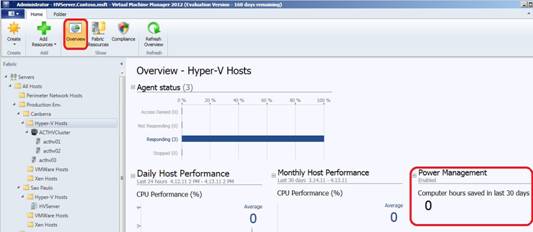
Figura 5 – Overview
É possível aplicar o Dynamic Optimization de forma manual, clicando no cluster e utilizando a opção Optimize Hosts em Folder, conforme figura 6. Quando esta opção é utilizada é exibida uma lista de otimizações que podem ser feitas e também é possível aplicar somente as ações desejadas.
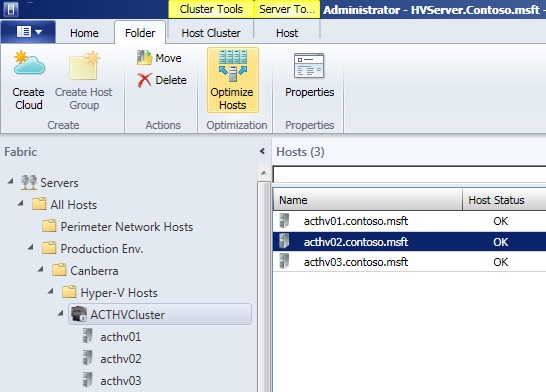
Figura 6 – Optimizando os hosts
Referência
- Instalando o VMware ESXi 5Virtualização
- O que é o Citrix EdgeSight ServerVirtualização
- Impacto da indisponibilidade de software na eficiência das empresasVirtualização
- Arquitetura para Ambientes com Windows Server 2008 Hyper-V – Parte 3Virtualização
- Você gosta de compartilhar conhecimento?Virtualização


